Når man beskæftiger sig med flere hundrede ting, er det en god ide at have et solidt organisationssystem. Dette er sandt, hvis du er en samler af ting som kort, arbejde i et system med mange værktøjer eller klienter, eller selvom du er hjemme, der arbejder med forskellige skrifttyper på din computer. Desværre i tilfælde af det sidste eksempel får Windows 7-brugere den korte ende af stokken på indfødte indstillinger til skrifttypeorganisation. Men ved hjælp af det gratis værktøj kan NexusFont afhjælpe dette problem.
For at starte, download og installer NexusFont.
Brug af grupper
Grupper er NexusFont's metode til at installere skrifttyper fra forskellige mapper i stedet for standard Windows skrifttypekatalog. Organiseringsgrupper kan hjælpe, hvis du installerer mange skrifttyper på egen hånd, og vil gerne have dem adskilt fra standardindstillingerne for lettere rumstyring. Sådan laver og styrer du nye grupper:

Trin 1: Cick på + -tegnet nederst til venstre i NexusFont-vinduet, og vælg Tilføj gruppe i menuen, der vises.

Trin 2: Indtast det ønskede navn på din nye gruppe.

Trin 3: Højreklik på den nyoprettede gruppe i menuen til venstre og vælg Tilføj mappe.

Trin 4: Naviger til den mappe, der indeholder dine brugerdefinerede skrifttyper i vinduet, der vises.

Trin 5: Klik på OK for at tilføje mappen til den nye gruppe med den valgte mappe.
Brug af sæt
Sæt er brugerstyrede arrangører til skrifttyper i NexusFont. Denne organiseringsmetode er en fantastisk måde at holde alle de skrifttyper, du vil bruge til et bestemt formål sammen. De følgende trin viser dig, hvordan du opretter og styrer nye sæt:

Trin 1: Klik på + -tegnet nederst til venstre i NexusFont-vinduet, og vælg Tilføj sæt i menuen, der vises.

Trin 2: Indtast navnet på dit nye sæt.

Trin 3: Vælg den installerede post for at få vist alle dine installerede skrifttyper.

Trin 4: Højreklik på en skrifttype, du gerne vil føje til dit sæt, og klik på Add to Set i menuen, der vises.

Trin 5: Vælg det ønskede sæt fra listen, der vises, og skrifttypen vil blive tilføjet.
Med netop disse to enkle organisationsværktøjer finder du, at dine installerede skrifttyper er mindre som et bund af snoet streng og mere som en god garnkugle (hold katte væk). I stedet for at huske navnet på de skrifttyper, du bruger ofte, har du et let tilgængeligt sted for at få vist alle dine favoritter.






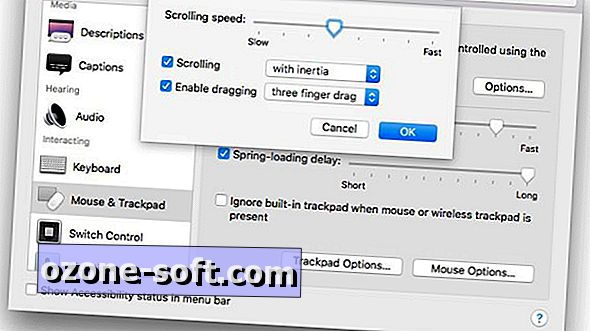
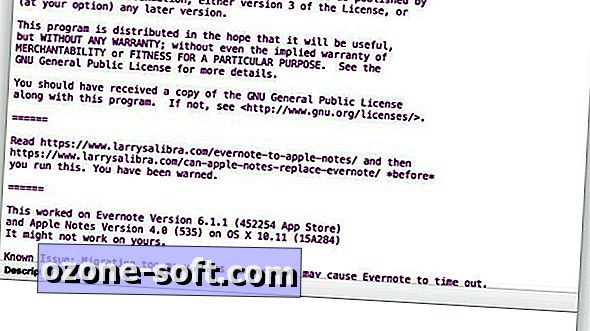





Efterlad Din Kommentar